虽然我们是以PPT为主的公众号,考虑到Excel的广泛需求,我们请罂粟姐姐每周给大家讲1期。据说,罂粟姐姐很漂亮的啦,为什么明明可以靠脸,非拼才华泥。
工作中经常遇到这样的问题,从系统中导出的数据或者从别人那里拿到的数据,姓名和电话号码总是在一列。
如果姓名和电话号码中有空格、冒号或者有规律可循,还好一点儿,如果不规范,长长短短没有规律,那想提取姓名或者电话号码真是头大啊!
今天罂粟姐姐为大家分享几种快速分离姓名和电话号码的方法。(文末有故事~)
分列主要是针对有规律的数据,例如姓名和电话号码之间用特殊符号分隔、姓名均为两个字或者三个字等。
用分隔符号分列
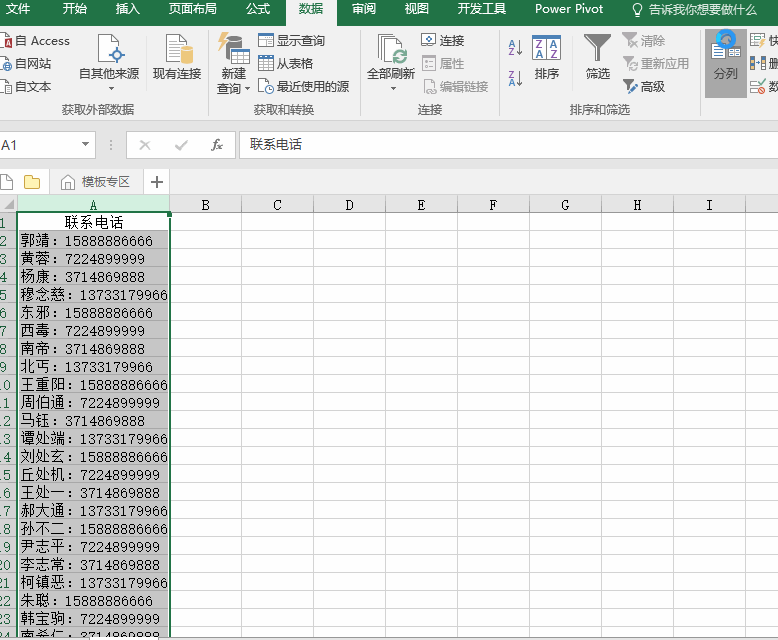
用固定宽度分列
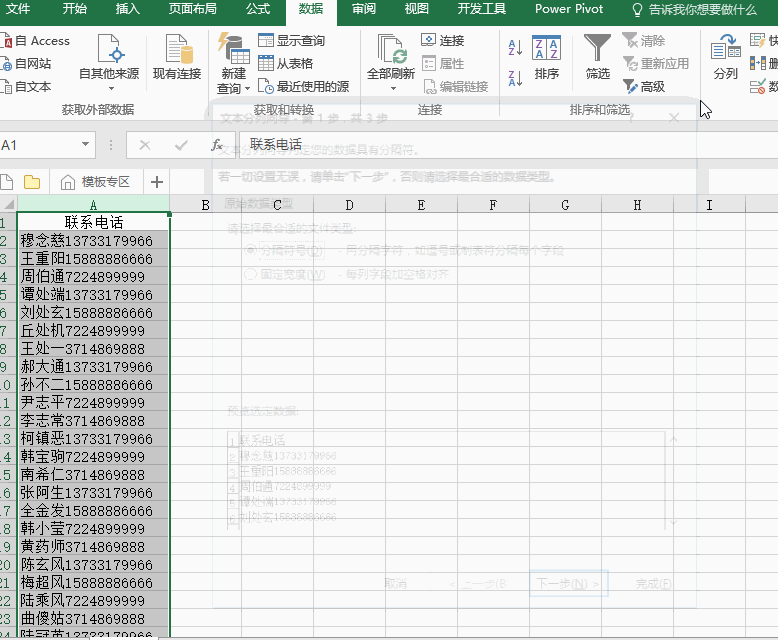
在有规律的情况下使用分列非常方便,但是如果没有规律,名字有两个字三个字甚至四个字,电话号码有7位数字、8位数字还有11位数字,这个时候应该如何处理呢?
别怕!我们有Excel快速填充功能。
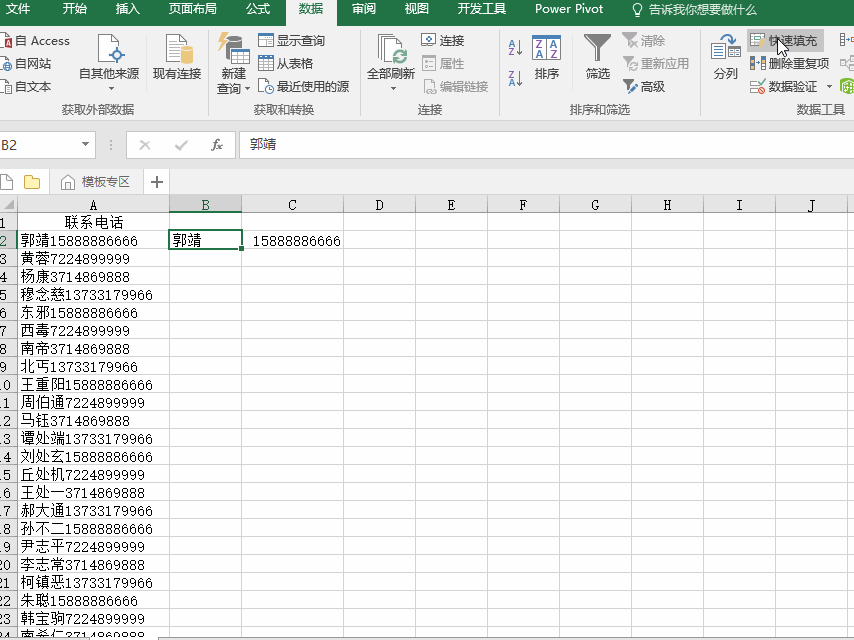
当然,这么神奇的功能只有Excel2013及以上版本才有哦。
低版本的小伙伴不用担心,咱们也可以利用填充功能来实现姓名和电话号码分离。
步骤1:
选中A列,将A列单元格右边线调整到3个汉字的宽度(如果姓名最长有4个汉字,调整为4个汉字的宽度),开始-填充-两端对齐,见证奇迹的时刻:姓名与电话号码自动分成了两行。
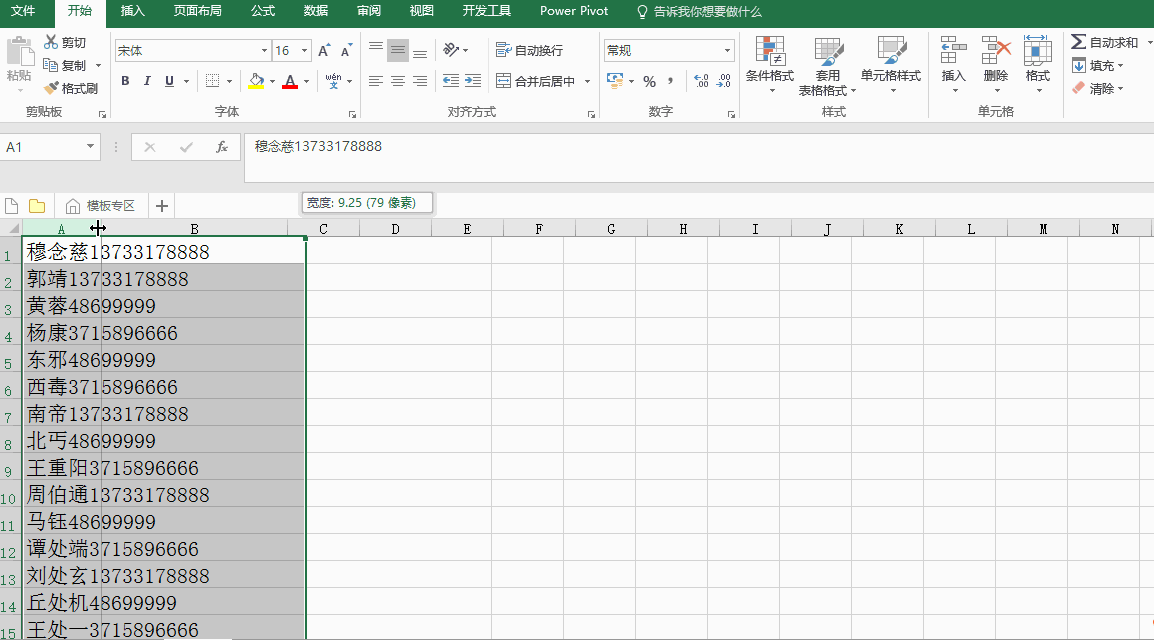
步骤2:
将电话号码提取出来,与姓名合并为一行,结果就出来啦。
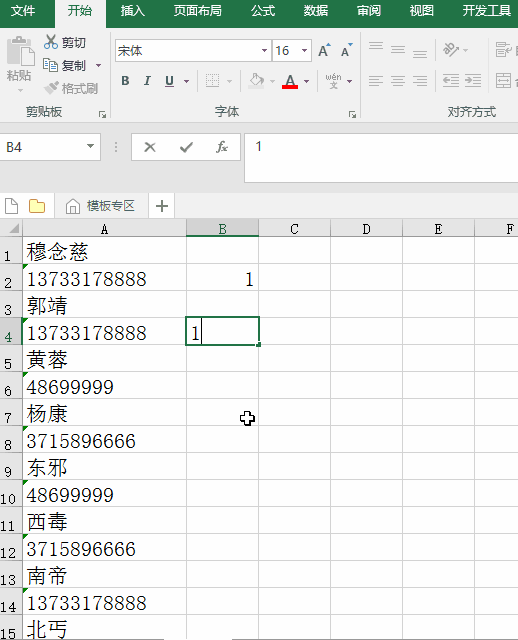
当然,还有更复杂的实际情况,但是,不管咋复杂,我们都有终极武器——函数。
案例1:
电话号码统一为手机号码11位数字
公式=RIGHT(A1,11)

案例2:
姓名不统一,电话号码不统一
姓名公式=LEFT(A1,LENB(A1)-LEN(A1))
电话号码公式=SUBSTITUTE(A1,B1,)
函数计算
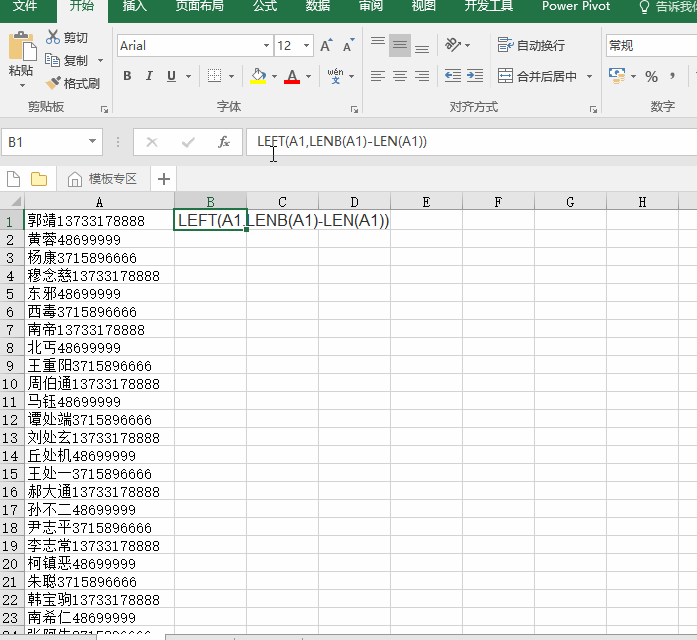
其中,len(A1)代表字符数,为13;lenb(A1)代表字节数,为15。中文字符和全角标点字符都是全角字符,占两个字节;数字和半角标点字符都是半角字符,占一个字节。
所以15-13=2,用LEFT函数从左边开始提取单元格的前两个文本。
案例3:姓名不统一,电话号码不统一
可以利用函数结合通配符“?”来实现。
公式=MIDB(A1,SEARCHB("?",A1),LENB(A1))
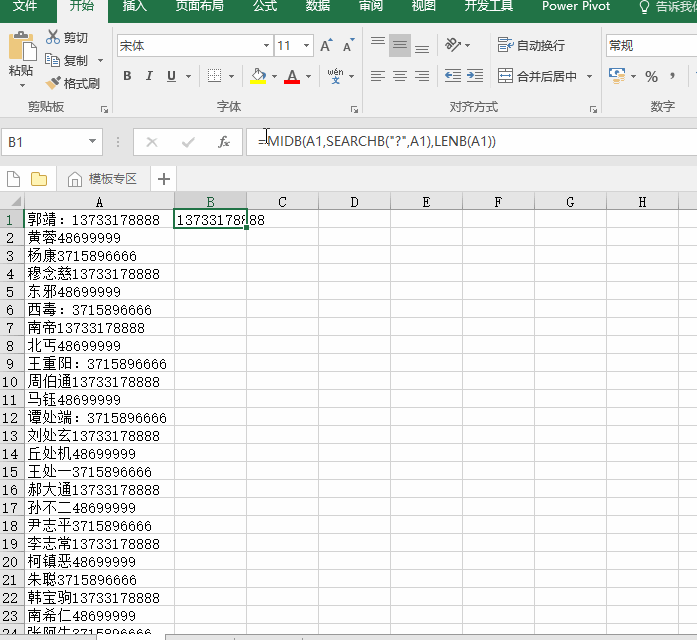
利用SEARCHB函数配合通配符“?”查找字符串中第1个半角字符的位置编号,再用MIDB提取电话号码。
其中,姓名和电话号码中如果出现了全角的“:”,也不影响计算结果。
好啦,今天的教程就到这里啦,其实很简单,三种方法都交给大家啦,能不能掌握就靠大家的啦。
这三种方法除了能分离姓名和电话号码,还能分离产品名称和单价,总之就是实现全角字符与半角字符的分离。
PS:上周的教程阅读量非常惨淡,姐姐我被鸟叔狠狠地鄙视了,没办法,谁让这是一个不看脸不看才华只看阅读量的时代呢?(让我的眼泪飞一会儿……)
长按识别下方二维码关注我们
欢乐PPT,让PPT不再苦逼
目前260578+人已关注加入我们













